Parallels Desktop บางครั้งไม่สามารถเปิดเครื่องเสมือน Windows ของคุณได้ เมื่อปัญหานี้เกิดขึ้น ข้อความแสดงข้อผิดพลาดจะปรากฏขึ้นบนหน้าจอเพื่อแจ้งให้คุณทราบว่าเครื่องเสมือนไม่พร้อมใช้งาน หากคุณบังเอิญย้ายหรือลบไฟล์ในเครื่องเสมือน นั่นอาจอธิบายได้ว่าทำไมคุณจึงได้รับข้อผิดพลาดนี้ หากคุณรีสตาร์ท Parallels แล้ว แต่ปัญหายังคงอยู่ ให้ทำตามขั้นตอนการแก้ปัญหาด้านล่าง
สารบัญ
-
แก้ไข Parallels Desktop Virtual Machine ไม่พร้อมใช้งาน
- ตรวจสอบตำแหน่ง VM ของคุณ
- ตรวจสอบการอนุญาตไฟล์ PVM
- ใช้ Time Machine เพื่อกู้คืนไฟล์ PVM
- บทสรุป
- กระทู้ที่เกี่ยวข้อง:
แก้ไข Parallels Desktop Virtual Machine ไม่พร้อมใช้งาน
⇒ เคล็ดลับด่วน: หากคุณใช้งาน Parallels จากฮาร์ดไดรฟ์ภายนอก ให้ลองเชื่อมต่ออุปกรณ์อีกครั้ง และตรวจสอบผลลัพธ์ วิธีแก้ปัญหาด่วนนี้น่าจะแก้ปัญหาให้กับผู้ใช้ส่วนใหญ่ได้
ตรวจสอบตำแหน่ง VM ของคุณ
หากคุณไม่ได้ใช้ไดรฟ์ภายนอกเพื่อเรียกใช้ Parallels ไฟล์ .pvm ของเครื่องเสมือนอาจถูกย้ายจากตำแหน่งเดิม หรือบางทีคุณอาจเผลอลบไฟล์นั้นไป
- คลิกขวาที่ไอคอน Parallels แล้วเลือก ศูนย์กลางการควบคุม.
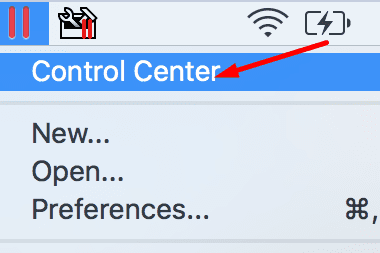
- จากนั้นคลิกขวาที่ VM แล้วเลือก แสดงใน Finder.
- ตอนนี้ Mac ของคุณควรเปิดโฟลเดอร์ที่มีไฟล์ .pvm อยู่
- ตำแหน่งเริ่มต้นของ Parallels Desktop 12 คือ ชื่อผู้ใช้/คู่ขนาน.
- Parallels Desktop 11 และ VM ก่อนหน้าถูกเก็บไว้ภายใต้ /Users/UserName/Documents/Parallels หรือ ผู้ใช้/แชร์/คู่ขนาน.
- หากไม่มีผลลัพธ์ แสดงว่าคุณย้ายไฟล์ .pvm ออกจากตำแหน่งหรือลบไฟล์ออกจาก Mac ของคุณโดยสมบูรณ์
- ปล่อย สปอตไลท์ และค้นหาไฟล์ .pvm หากพบ ให้วางกลับเข้าไปในโฟลเดอร์เดิม หรือเพียงดับเบิลคลิกที่ไฟล์เพื่อเปิด VM
- ตรวจสอบ iCloud Drive ของคุณด้วย อาจมีไฟล์อยู่ที่นั่น
- นอกจากนี้ คุณยังสามารถใช้ Terminal เพื่อค้นหาไฟล์ .pvm
- นำทางไปยัง Finder → แอปพลิเคชั่น → สาธารณูปโภค → เปิดตัว เทอร์มินัล.
- จากนั้นเรียกใช้ ค้นหา / -iname “*.pvm” สั่งการ.
- หาก Terminal สามารถค้นหาไฟล์ .pvm ได้ ให้ไปที่ Finder, คลิกที่ ไปเมนูและเลือก ไปที่โฟลเดอร์.
- ป้อนตำแหน่งไฟล์ .pvm จากผลการค้นหา
- ไปที่โฟลเดอร์ถังขยะ และตรวจสอบว่ามีไฟล์ .pvm อยู่หรือไม่ คืนค่าและตรวจสอบผลลัพธ์ เครื่องเสมือนจะไม่ทำงานจากถังขยะ
- หากไม่พบไฟล์ .pvm คุณต้อง สร้างเครื่องเสมือนใหม่.
⇒ หมายเหตุ: Parallels Desktop มี “ปัญหา” กับตัวล้างระบบ เครื่องมือเหล่านี้จะลบไฟล์เครื่องเสมือนในบางครั้ง ส่งตรงไปยังถังขยะ
ตรวจสอบการอนุญาตไฟล์ PVM
ไปที่โฟลเดอร์ที่มีไฟล์ .pvm ของคุณ เลือกคลิก รับข้อมูล, ไปที่ การแบ่งปันและการอนุญาตและตรวจสอบการอนุญาตปัจจุบัน ตรวจสอบให้แน่ใจว่าคุณได้รับอนุญาตอย่างเต็มที่ในการเข้าถึงและแก้ไขไฟล์
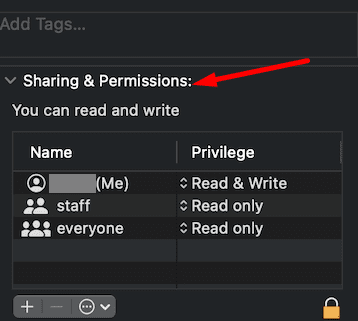
ใช้ Time Machine เพื่อกู้คืนไฟล์ PVM
คุณยังสามารถใช้ข้อมูลสำรอง Time Machine เพื่อกู้คืนเครื่องเสมือน
- เปิดตัวไทม์แมชชีน
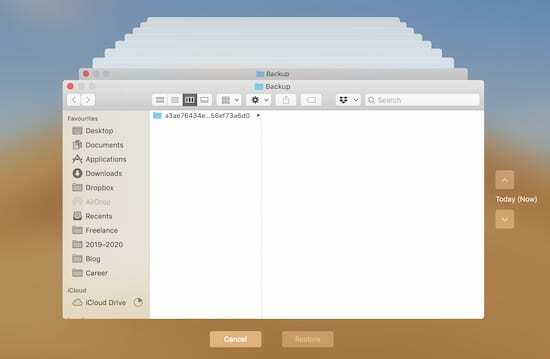
เลื่อนดูข้อมูลสำรองเวอร์ชันก่อนหน้าของคุณโดยใช้ Time Machine - เลือกข้อมูลสำรองที่คุณต้องการกู้คืน
- จากนั้นไปที่ .ของคุณ โฟลเดอร์ Parallels.
- ค้นหาไฟล์ .pvm หากไม่มี แสดงว่าไม่มีประโยชน์ในการใช้ Time Machine
- หากมีไฟล์ให้เลือกและกด คืนค่า ปุ่ม.
- จากนั้นคุณจะพบไฟล์ .pvm บนเดสก์ท็อปของคุณหรือภายใต้ตำแหน่งเริ่มต้น
- รีสตาร์ท Parallels และตรวจสอบว่าเครื่องเสมือนของคุณพร้อมใช้งานหรือไม่
บทสรุป
หากเครื่องเสมือน Parallels Desktop ของคุณไม่พร้อมใช้งาน แสดงว่าไฟล์ .pvm หายไปหรือถูกย้ายจากตำแหน่งเดิม ใช้ Finder, Spotlight และ Terminal เพื่อค้นหาไฟล์ .pvm ของเครื่องเสมือน เมื่อคุณพบแล้ว ให้กู้คืนไปยังตำแหน่งเริ่มต้น หากปัญหายังคงอยู่ ให้ใช้ Time Machine เพื่อกู้คืนไฟล์เครื่องเสมือน หรือคุณสามารถสร้างเครื่องเสมือน Windows ใหม่ตั้งแต่เริ่มต้น
เคล็ดลับเหล่านี้ช่วยคุณแก้ปัญหาได้หรือไม่? แจ้งให้เราทราบในความคิดเห็นด้านล่าง